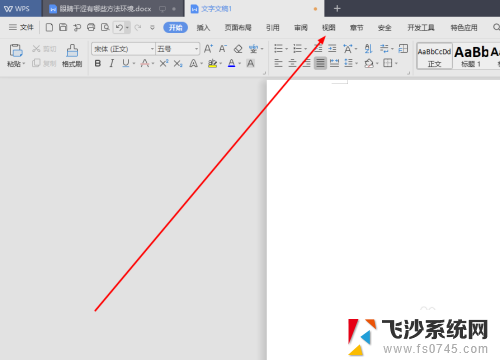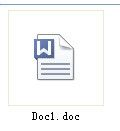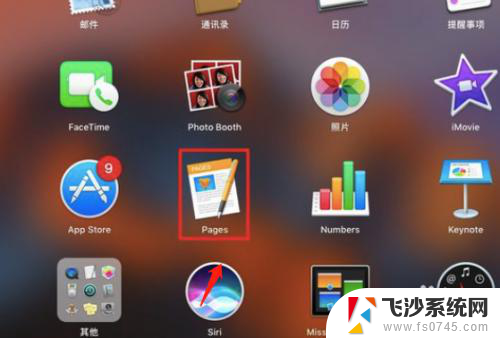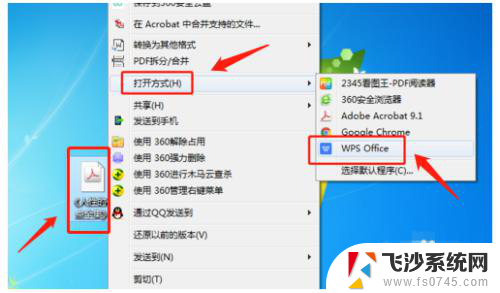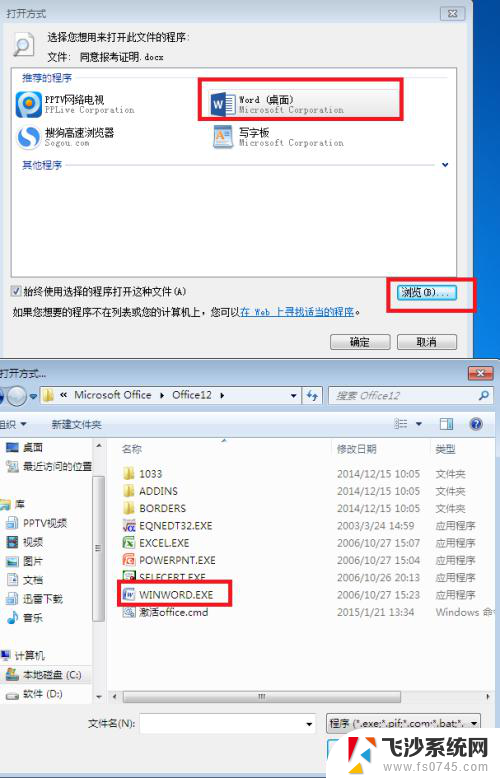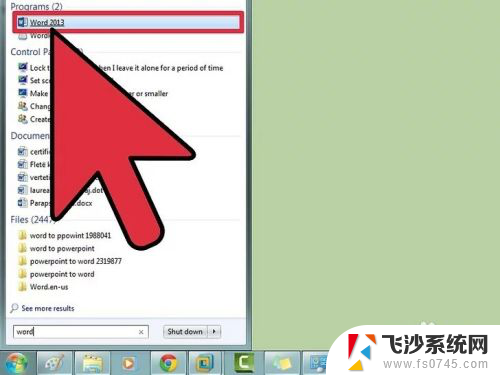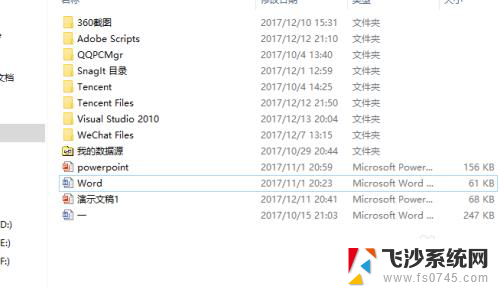wps如何打开word文档 WPS怎么用Word打开文件
WPS是一款功能强大的办公软件,其中的Word功能模块可以轻松打开、编辑和保存各种文档类型,无论是学生还是职场人士,使用WPS打开Word文档都变得非常简单。要打开一个Word文档,只需双击WPS软件图标,进入软件界面后,在菜单栏中点击文件选项,再选择打开,即可浏览并选择要打开的文档。WPS还提供了一系列实用的编辑工具,如字体设置、段落格式、插入图片等,让用户能够更加便捷地编辑文档。WPS的Word功能模块为用户提供了一种高效、便捷的方式来打开和编辑Word文档,为办公工作带来了很大的便利。
操作方法:
1.首先我们打开wps,在电脑桌面上找到wps的图标。找到之后单击此图标,单击之后我们就打开了wps,接着我们准备进行下一步操作。
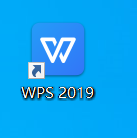
2.打开之后,显示如下界面,我们在此界面上点击新建,新建一篇wps文档,之后我们准备进行下一步操作。
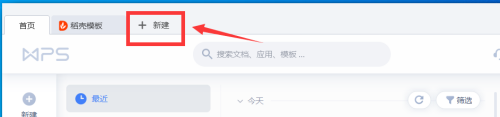
3.点击之后显示如下界面,我们点击新建文档,在这里注意不要新建成表格或其他文件,新建之后,我们准备进行下一步操作。
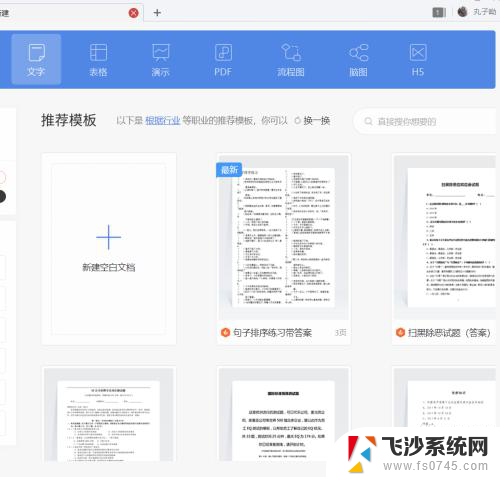
4.新建之后我们编辑这个文档,我们将光标放到我们想要输入文字的地方。在文档里输入文字,输入好文字,检查无误之后,我们保存这个文档。
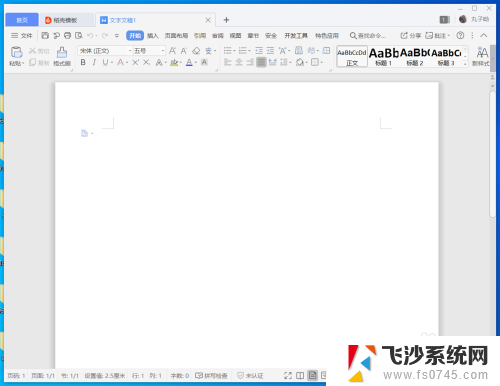
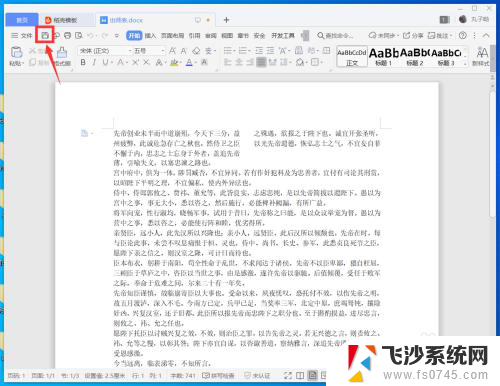
5.我们将文档保存到桌面上,之后我们在桌面上找到这个文档的图标。用右键单击这个图标,在打开方式中选择用word打开,之后我们准备进行下一步操作。
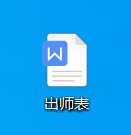
6.之后我们可以看到,刚才用wps编辑好的文档,已经用word打开了,是不是非常简单且实用,大家快去试试吧。
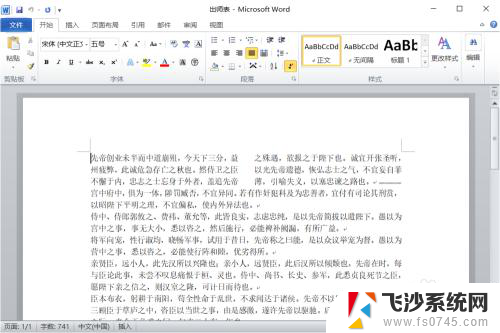
以上就是wps如何打开word文档的全部内容,还有不清楚的用户可以参考以上步骤进行操作,希望能够帮助到大家。